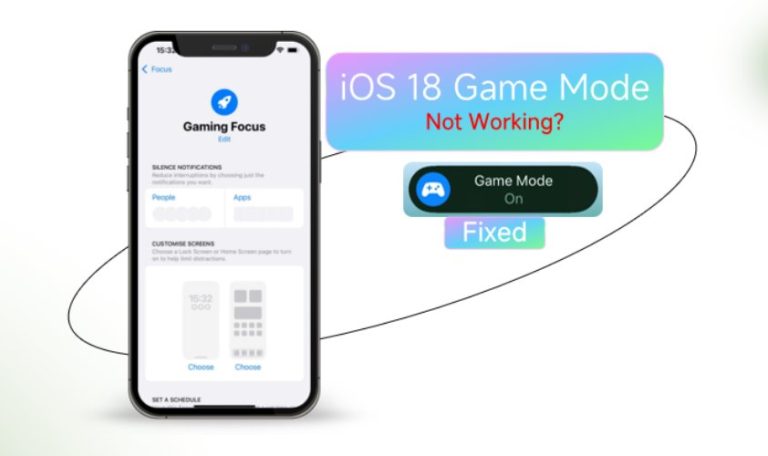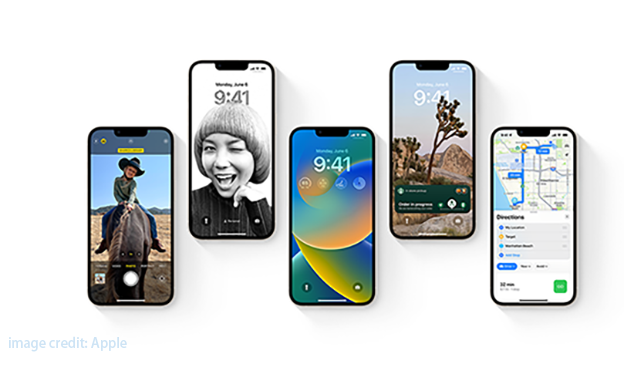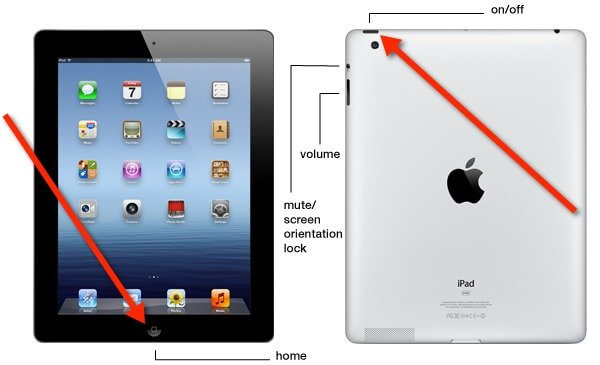iOS 10.3からiOS 10.2/10.1/10.0へのダウングレード方法
新しいiOSバージョンがリリースされるたびに、多くのiOSユーザーがシステムを最新のユーザーにアップグレードしたいと考えています。しかし、一定期間使用した後、彼らはさまざまな理由でそれを前のものにダウングレードしたいと思うかもしれません。そのため、あらゆる種類のAppleまたはiOSフォーラムでこれらの種類の問題に遭遇することができます。正直に言うと、iOSシステムを次々にダウングレードすることはアップグレードほど簡単ではありませんが、到達できないタスクでもありません。ここでの重要なポイントは、データを失うことなくiOS 10.3からiOS 10.2/10.1/10.0からiOS 10.3をダウングレードするのに役立つ信頼性が高いが効果的な方法を見つけることです。
ダウングレードする前に何をする必要がありますか?
ダウングレードによりiDeviceでデータが失われるため、プロセスを開始する前にiPhoneまたはiPadのバックアップファイルを作成する必要があることに注意する必要があります。したがって、あなたは以下のトピックに興味があるかもしれません:
– iPhoneデータをiTunesでバックアップする方法
– iCloudを使用してiOSファイルをバックアップする方法
– iOSファイルをバックアップするためのiCloudまたはiTunesへの代替ツール
iOSデータをバックアップしたら、以下の指示に従って、まもなく格下げプロセス全体を開始できます。
iOS 10.3をiOS 10.2/10.1/10.0にダウングレードする方法は?
ステップ1。 iTunesがコンピューター上の最新のものであることを確認してください。わからない場合は、iTunesを開いて、「ヘルプ>アップデートをチェックする」に移動して確認できます。
ステップ2。 OFF iPhone機能をiPhoneで見つけてください。 「設定> iCloud>私のiPhoneを見つける」に移動して設定できます。
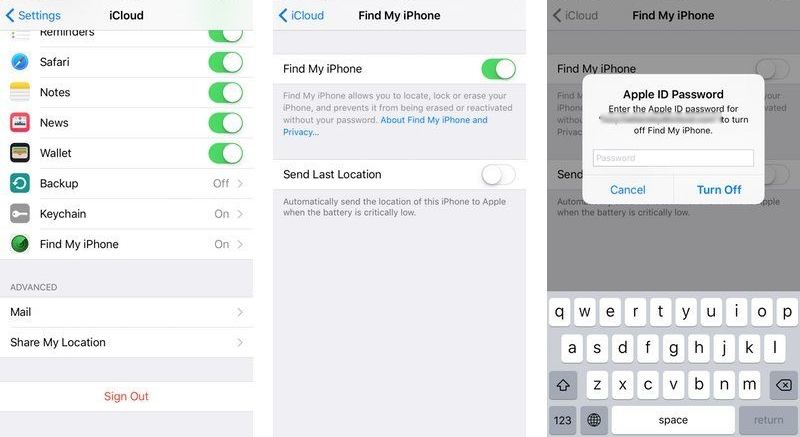
ステップ3。 ipsw.meに移動して、iPhoneの正しいIPSWファイルを見つけます。あなた自身のニーズに応じてそれらのいずれかをダウンロードできます。
– iOS 10.2 IPSWファイルをダウンロード:https://www.ios9cydia.com/ios-10-2-download.html
– iOS 10.1 IPSWファイルをダウンロード:https://www.ios9cydia.com/ios-10-1-download.html
– iOS 10.0 IPSWファイルをダウンロード:https://www.ios9cydia.com/ios-10.html
ステップ4。 iPhoneをUSBケーブルでコンピューターに接続し、iTunesを起動します。 iPhoneの自宅と電源ボタンの両方を一緒に押して、デバイスをDFUモードに入れます。デバイスにAppleロゴが表示されると、成功したことを意味します。 (iPhoneでDFUモードを終了する方法を学ぶには、ここをクリックしてください)
See also: iOS 17からiOS 16へのダウングレード方法(iOS 17ベータ版を含む)
ステップ5。 電源ボタンを解放しますが、以下のようなメッセージが表示されるまで、ホームボタンを押し続けます。その後、ホームボタンをリリースできます。
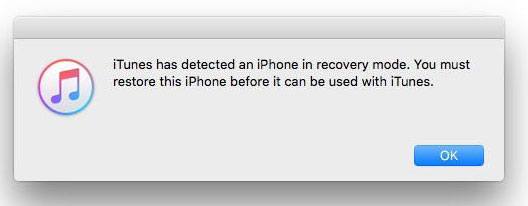
ステップ6。 iTunesメニューに移動し、[iPhoneの復元]をクリックします。次に、ダウンロードしたIPSWファイルを見つけてクリックする必要があります。
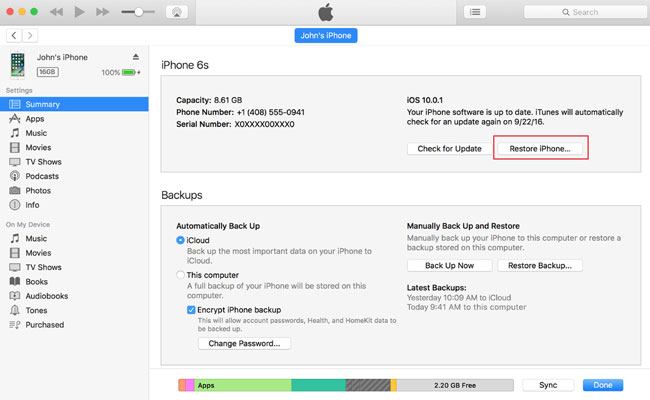
ステップ7。 手順に従ってセットアップを完了すると、プログラムはiOS 10.3から10.2/10.1/10.0のダウングレードを開始します。そして、あなたは終わりを待つだけです。